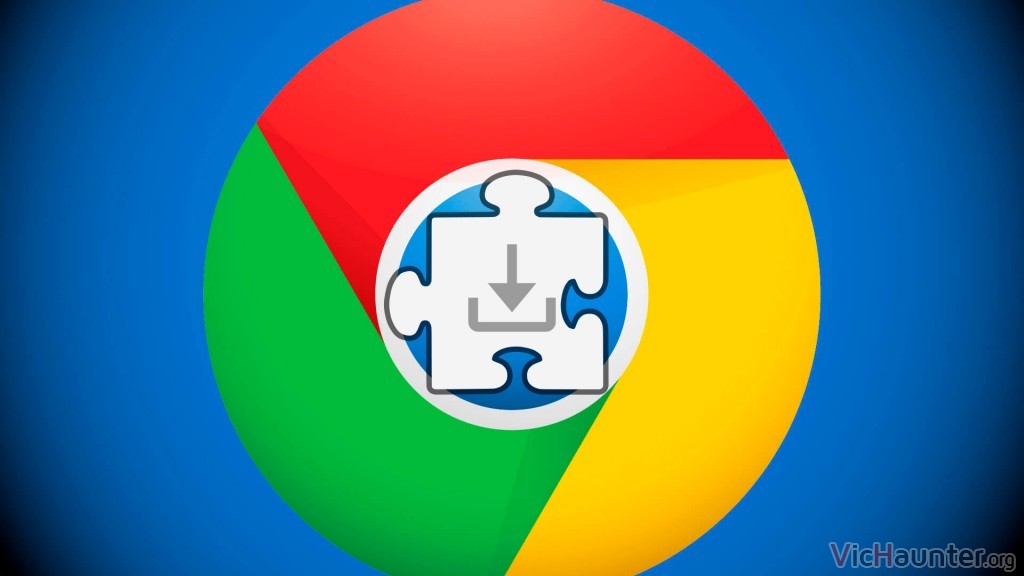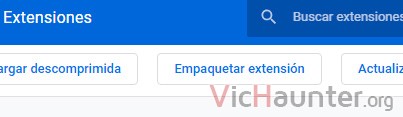Chrome, como uno de los principales navegadores, tiene un ecosistema de desarrolladores de extensiones muy pero que muy grande. Es más, si sabes algo de javascript puedes crear extensiones para que hagan determinadas acciones con poco esfuerzo. El problema es que solo se pueden instalar directamente de la store… entonces… ¿cómo guardar extensiones de Chrome en crx para tener una copia local?
Si estás pensando que no sirve de nada tenerlo así, quizás es porque no te has encontrado en la situación, pero piensa en esos equipos que no se conectan a internet, pero trabajan en redes con servidores web internos, por ejemplo.
O incluso te sirve directamente para mantener una copia de una extensión que realmente te gusta y es útil, y que no sabes si va a ser eliminada de la Store como pasa con muchas de ellas.
Cómo bajar extensiones de Chrome a CRX
Por desgracia, Google no nos deja hacerlo directamente, ya que la store las instala con el único botón que tienes en el navegador.
Esto hace que la descarga directa de las extensiones no se pueda hacer desde su página, pero tienes dos opciones para guardar extensiones de Chrome como archivos CRX para usarlas luego.
La primera, y más fácil, es que cojas la dirección de la Chrome web store donde está la extensión que te interesa, por ejemplo:
https://chrome.google.com/webstore/detail/google-keep-chrome-extens/lpcaedmchfhocbbapmcbpinfpgnhiddi
Y te vayas a la página del Chrome Extension Downloader aquí, rellenes el formulario y le des al botón azul de descargar extensión.
Esto hará que al momento te aparezca un aviso de que se va a descargar un archivo que podría dañar tu equipo. No te preocupes, como ves este por ejemplo es una extensión oficial, pero ten en cuenta que si las descargas de fuentes desconocidas podrían llevar virus, pues es simplemente javascript.
Cómo guardar extensiones instaladas en Chrome
La otra alternativa, es hacer una copia de la extensión que tienes ya descargada, y la puedes hacer de dos formas. La sencilla, es que te dirijas directamente a la carpeta donde google chrome guarda las extensiones desde el navegador de archivos:
Windows %userprofile%\AppData\Local\Google\Chrome\User Data\Default\Extensions Linux ~/.config/google-chrome/Default/Extensions/ MacOS ~/Library/Application\ Support/Google/Chrome/Default/Extensions Chromium ~/.config/chromium/Default/Extensions
Ahí te encontrarás un montón de carpetas (o pocas o ninguna), que serán todas las extensiones que tienes instaladas, pero seguro que ya te has dado cuenta del problema.
Los nombres son como una cadena aleatoria de letras, y esa es la id de cada extensión. Para saber qué extensión corresponde a cada id, copia el nombre de la carpeta y accede a la chrome web store con esta dirección:
https://chrome.google.com/webstore/detail/ID_AQUI
Sustituye ID_AQUI por la id que has copiado de la carpera, y cuando accedas a la página te aparecerá la extensión a la que corresponde.
Como encontrar la extensión que quieres copiar así es una patada en los… lo mejor es que abras chrome, entres en el menú > configuración > extensiones.
Ahí verás la lista de las que tienes instaladas y en cada una verás el campo ID debajo de la descripción.
Esta ID corresponde al nombre de la carpeta y la id de la url, por lo que así solo tienes que mirar cual es la que quieres guardar aquí.
Lo siguiente será copiarte la carpata indicada, y guardarla por ejemplo en el escritorio, un pendrive o donde mejor te convenga.
Si quieres guardarla como CRX en lugar de la carpeta descomprimida, puedes comprimirla en zip y cambiar la extensión a crx, o entrar en el menú de extensiones de Chrome, darle al botón que marca empaquetar extensión, y seleccionar esta carpeta que has guardado.
Cómo instalar archivos CRX
Realmente es muy sencillo, tanto en Chrome como en Opera (que soporta las extensiones de Chrome, y dentro de poco también Edge), basta con que abras el navegador, y arrastres el archivo .crx directamente sobre cualquier ventana.
Chrome detectará el archivo como una extensión, y lo instalará en el sitio correspondiente.
En caso de que te hayas hecho una copia de una carpeta sin empaquetarla ni nada, basta con que la copies de vuelta en la carpeta de extensiones de Chrome arriba mencionada mientras tienes chrome cerrado.
Cuando lo abras verás la nueva extensión en su menú y la podrás habilitar desde ahí. Esto es por motivos de seguridad, ya que un atacante podría instalar en tu equipo un archivo malicioso con una extensión por ejemplo.
¿Te has guardado alguna extensión de Chrome? ¿Cual recomendarías? Comenta y comparte